热门标签
热门文章
- 1ai写作论文免费网站推荐!ai论文生成器免费
- 2蓝桥杯复训之区间dp
- 3【算法与数据结构】深入二叉树实现超详解(全源码优化)
- 42024-04-01 问AI: 介绍一下深度学习中的AFLW数据集
- 5跟我一起从零开始学python(七)机器学习_朴素贝叶斯: 计算每个标签的先验概率 共 100 个样本,每个样本 x 都包括 5 个特征
- 6自然语言处理入门读物_自然语言处理入门何晗pdf
- 7【自然语言处理基础技能(NLP)】jieba中文文本处理_jieba处理什么格式
- 8在本地运行大型语言模型——您自己的类似ChatGPT的C#语言AI
- 9手机app自动化操作工具airtest之入门篇_airtest如何关闭uiautomator
- 10一款手游有400+个AI角色!腾讯游戏新系统炸场GDC:训练成本大减90%
当前位置: article > 正文
ubuntu20.04之--CUDA和CUDNN的安装_ubuntu20.04安装cuda和cudnn
作者:羊村懒王 | 2024-04-05 11:41:06
赞
踩
ubuntu20.04安装cuda和cudnn
CUDA文件的下载
CUDA文件下载地址
https://developer.nvidia.com/cuda-toolkit-archive
选择合适自己电脑的版本进行下载,下载命令如下:
$ wget https://developer.download.nvidia.com/compute/cuda/11.7.0/local_installers/cuda_11.7.0_515.43.04_linux.run
- 1
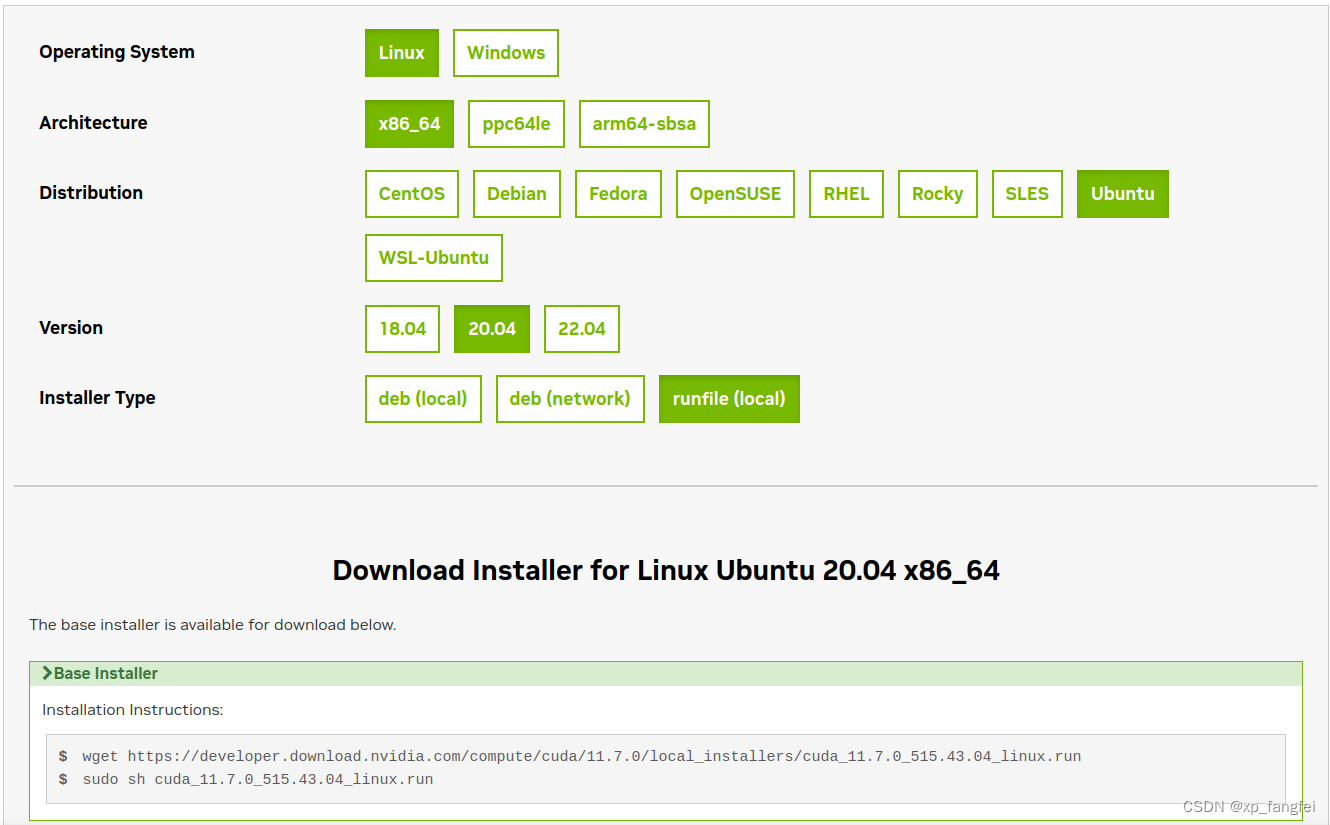 如上图所示我选择的是.run文件进行下载。
如上图所示我选择的是.run文件进行下载。
CUDA文件的安装
下载完成后进行安装,安装命令如下:
$ sudo sh cuda_11.7.0_515.43.04_linux.run
- 1
运行上面指令后,会弹出如下界面,点击Continue,然后再输入accept。
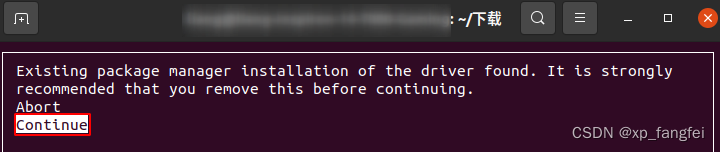
接着,如下图所示,在弹出的界面中通过Enter键,取消Driver和515.43.04的安装,然后点击Install,等待大概5分钟左右

注意:一定要取消Driver和515.43.04的安装否则会安装失败;
取消方式:选中515.43.04点击enter键,则前面对应的“X”号就消失了,说明取消成功
安装结果
出现以下情况说明安装完成 安装完成后,接下来需要进行环境变量的配置。
安装完成后,接下来需要进行环境变量的配置。
环境变量的配置
打开命令行输入以下命令进行~/.bashrc文件的修改:
gedit ~/.bashrc
- 1
在文件的末尾加入下面三行:
export LD_LIBRARY_PATH=$LD_LIBRARY_PATH:/usr/local/cuda/lib64
export PATH=$PATH:/usr/local/cuda/bin
export CUDA_HOME=$CUDA_HOME:/usr/local/cuda
- 1
- 2
- 3
保存并退出。
在添加完环境变量后,需要更新一下环境变量,命令行输入以下命令进行环境变量的更新:
source ~/.bashrc
- 1
CUDA安装结果验证
令行输入以下命令,验证cuda是否安装成功:
nvcc -V
- 1

运行以上命令后如果出现以上输出则说明安装成功。
CUDNN的下载
cudnn的下载地址:https://developer.nvidia.com/rdp/cudnn-archive
根据自己的需要下载合适的版本。
CUDNN的安装
- 解压
tar -xvf cudnn-linux-x86_64-8.9.0.131_cuda12-archive.tar.xz
- 1
- 复制移动部分文件
sudo cp cudnn-linux-x86_64-8.9.0.131_cuda12-archive/include/cudnn.h /usr/local/cuda/include/
sudo cp cudnn-linux-x86_64-8.9.0.131_cuda11-archive/lib/libcudnn* /usr/local/cuda/lib64/
sudo chmod a+r /usr/local/cuda/include/cudnn.h
udo chmod a+r /usr/local/cuda/lib64/libcudnn*
- 1
- 2
- 3
- 4
注意一下:cudnn8.0以上会将版本信息更新到cudnn_version.h文件中,也需要将这个文件复制,否则验证的时候会没有反应
sudo cp cudnn-linux-x86_64-8.9.0.131_cuda12-archive/include/cudnn_version.h /usr/local/cuda/include/
- 1
验证
cat /usr/local/cuda/include/cudnn_version.h | grep CUDNN_MAJOR -A 2
- 1

如果出现以上现象就说明安装成功。
如有错误欢迎指正,如果帮到您清点赞加收藏哦!
声明:本文内容由网友自发贡献,版权归原作者所有,本站不承担相应法律责任。如您发现有侵权的内容,请联系我们。转载请注明出处:【wpsshop博客】
推荐阅读
相关标签


